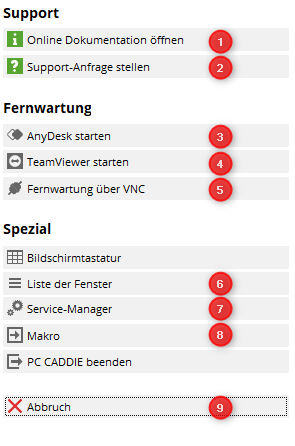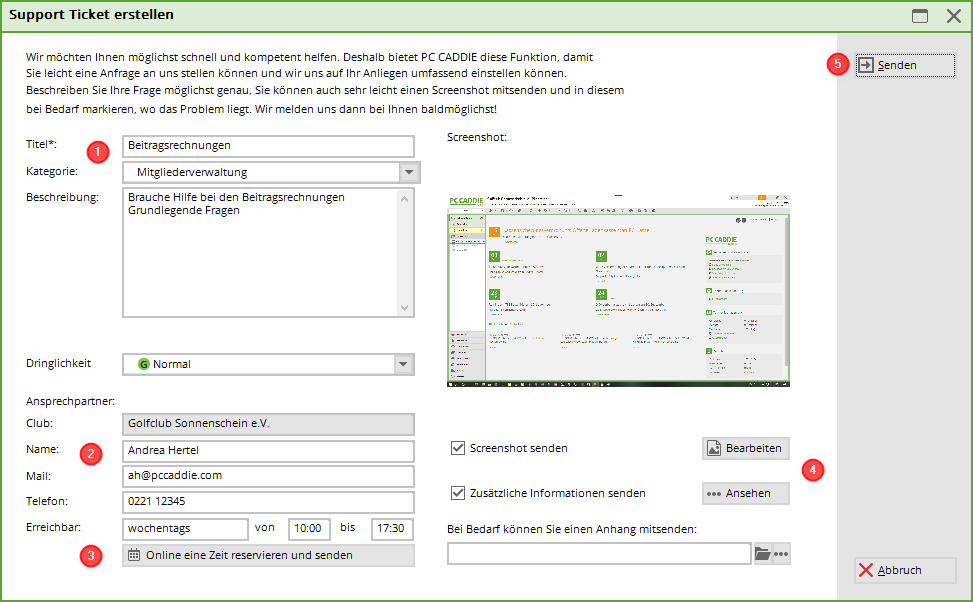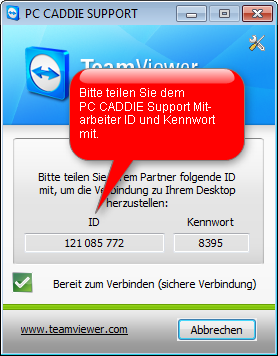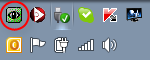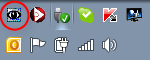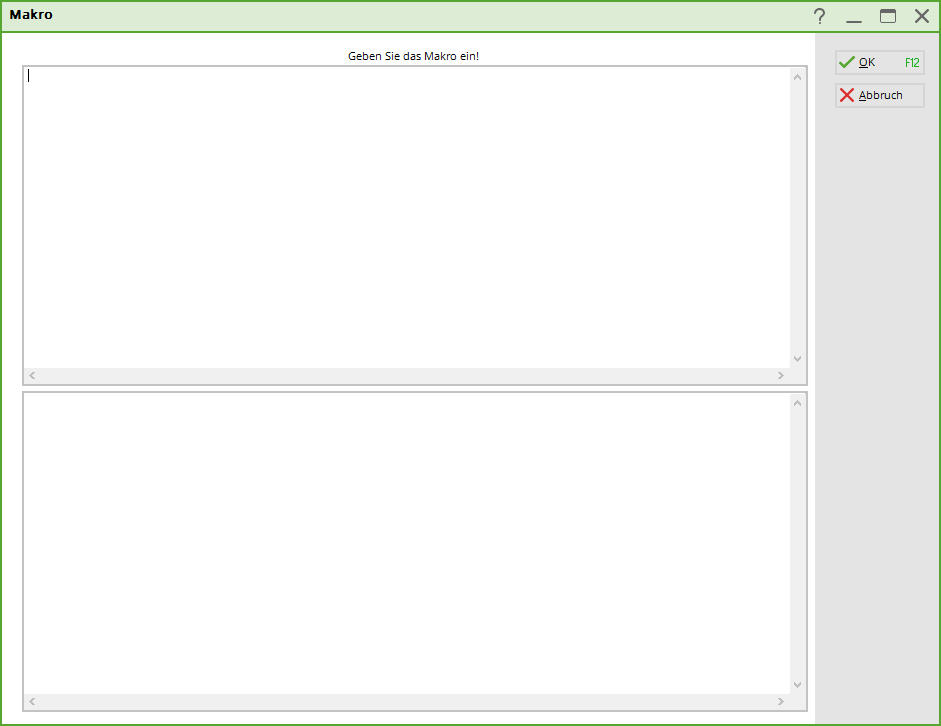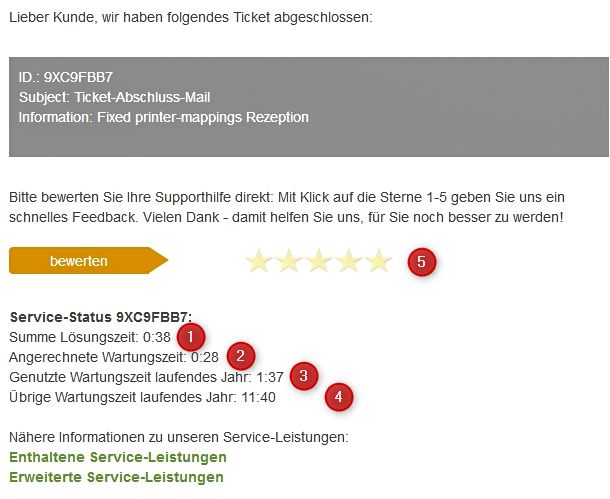Inhaltsverzeichnis
Support et aide
Bouton d'information
![]()
Dans la barre supérieure de la fenêtre du programme PC CADDIE, tout à droite, se trouve le bouton vert Info.
IMPORTANT Le bouton Info est une fonction prioritaire. Vous pouvez l'utiliser même si PC CADDIE est bloqué par une fenêtre ouverte ou un message d'erreur. Ce n'est que si PC CADDIE lui-même ne réagit plus que le bouton ne peut plus être utilisé.
En cliquant sur le bouton Info, vous accédez directement à toutes les fonctions d'aide, de documentation et de support à distance de PC CADDIE.
Documentation en ligne
(1.) Ici, vous pouvez ouvrir la documentation en ligne ![]() . Vous accédez directement au PC CADDIE Wiki, notre manuel en ligne.
. Vous accédez directement au PC CADDIE Wiki, notre manuel en ligne.
Faire une demande de support / BOOK your SUPPORT
(2.) Ici, vous pouvez créer un ticket de support et nous envoyer un e-mail auquel sera jointe une capture d'écran actuelle de votre problème PC CADDIE aigu. Seul le texte doit encore être modifié individuellement et les données de la personne de contact doivent être vérifiées, éventuellement adaptées ou complétées. De cette manière, le support PC CADDIE reçoit le plus rapidement possible les informations les plus importantes pour mieux identifier le problème et le résoudre.
En outre, vous pouvez réserver en ligne un rendez-vous de support souhaité.
1. veuillez indiquer le titre, la catégorie et la description du problème de manière concise et détaillée
2. contrôler les interlocuteurs, les adapter le cas échéant ou compléter correctement le contact par e-mail et le téléphone
3. réserver un créneau horaire en ligne : BOOK your SUPPORT
Ici, vous pouvez réserver votre heure de support personnelle souhaitée via notre réservation en ligne PC CADDIE. Jusqu'à 12h00 pour le jour ouvrable suivant ou à partir de 12h00 pour le surlendemain ouvrable. Cette option est disponible pour tous les jours ouvrables du lundi au vendredi. Il n'est pas possible de réserver un rendez-vous souhaité pendant les week-ends et les jours fériés.
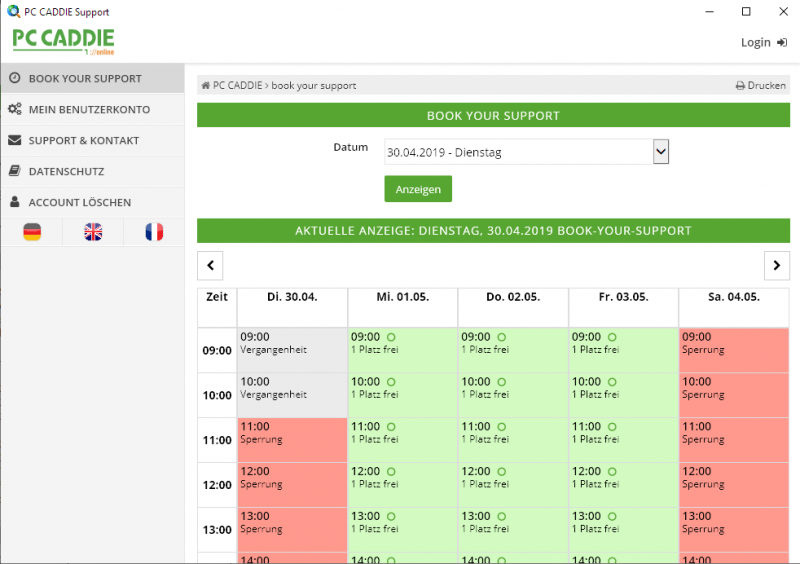
4. traiter l'annexe et la description, compléter volontiers aussi avec des annexes supplémentaires
5. envoyer le ticket d'assistance par e-mail pour que PC CADDIE puisse vous aider.
Les points suivants montrent le choix des possibilités de support à distance par nos collaborateurs de support PC CADDIE. Après avoir pris contact par téléphone avec un technicien ou un conseiller clientèle, vous pouvez choisir ici le programme de télémaintenance approprié .
Any Desk Quick Support
(3.) Une manière de faire venir quelqu'un sur l'ordinateur consiste à taper „ad“ dans la fenêtre de macro. Les données sont chargées depuis le serveur PC CADDIE. La fenêtre suivante s'ouvre. Veuillez transmettre les données correspondantes au collaborateur du support.
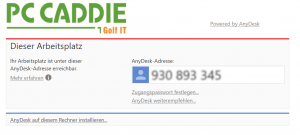
Si jamais vous n'avez pas de PC CADDIE à disposition, vous pouvez  ici unter ce lien Internet.
ici unter ce lien Internet.
Teamviewer Quick Support
(4.) Une autre possibilité de faire venir quelqu'un sur l'ordinateur consiste à taper „tv“ dans la fenêtre de macro. Les données du serveur PC CADDIE sont alors chargées. La fenêtre suivante s'ouvre. Veuillez transmettre les données correspondantes au collaborateur du support.
Si jamais vous n'avez pas de PC CADDIE à disposition, vous pouvez 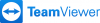 ici unter ce lien Internet.
Vous y trouverez un bouton Rejoindre la session, qui s'ouvre lorsque l'on clique sur Exécuter charge la même fenêtre.
ici unter ce lien Internet.
Vous y trouverez un bouton Rejoindre la session, qui s'ouvre lorsque l'on clique sur Exécuter charge la même fenêtre.
Visionneuse VNC
(5.) Vous connaissez certainement tous cette méthode la plus courante. Si vous souhaitez ajouter un collaborateur PC CADDIE, vous pouvez simplement saisir son abréviation dans le champ de macro supérieur et cliquer ensuite sur OK puis confirmer. Vous pouvez utiliser des lettres minuscules ou majuscules pour l'abréviation. Bien entendu, le partenaire doit également être prêt pour la connexion.


Dès que le collaborateur PC CADDIE est sur votre ordinateur, vous voyez un œil vert dans la barre des tâches :
Lorsque le collaborateur PC CADDIE a quitté votre ordinateur, l'œil est à nouveau bleu.
Liste des fenêtres
(6.) Vous voyez ici toutes les fenêtres de travail PC CADDIE ouvertes.
Il peut arriver qu'une fenêtre soit ouverte mais pas visible à l'écran. C'est par exemple le cas lorsque plusieurs écrans sont connectés et que l'un d'entre eux ne démarre pas ou que le PC n'est utilisé qu'avec l'écran principal. Dans ce cas, il est possible de repositionner les fenêtres ou de les fermer toutes à l'aide de ce dialogue. Si les fenêtres sont repositionnées, elles sont toutes affichées sur l'écran principal de manière à ce que la fenêtre dans laquelle se trouve le focus apparaisse en premier et puisse ainsi être traitée.
Gestionnaire de services
(7.) Le gestionnaire de services contient la liste de tous nos petits débrouillards. Les services sont responsables, en arrière-plan, du déclenchement permanent du transfert de données. Ils veillent par exemple à ce que l'envoi des données de et vers le serveur en ligne PC CADDIE, vers l'association, vers Fiskaly ou vers le serveur de messagerie soit maintenu.
Normalement, les services sont redémarrés automatiquement après l'exécution nocturne ou après une mise à jour. Si ce n'est pas le cas, il est possible de redémarrer manuellement un service à tout moment. Pour cela, il suffit de cliquer sur la ligne du service et de déclencher le redémarrage (F4) en cliquant sur le bouton en bas.
Macro
(8.) Selon les instructions du support PC CADDIE, une fenêtre s'ouvre ici pour la saisie de courtes instructions macro. Comme sous Paramètres/Macros il existe ainsi diverses possibilités d'appeler rapidement et simplement différentes fonctions PC CADDIE - qui sont en règle générale exclusivement ordonnées par les collaborateurs PC CADDIE.
Conseil : Vous pouvez ouvrir la fenêtre des macros particulièrement rapidement avec la combinaison de touches Ctrl+Maj+F12 pour ouvrir la fenêtre. Cela est toujours possible dès que PC CADDIE est démarré.
La boîte de dialogue est divisée en deux parties - veuillez toujours saisir la macro correspondante dans la partie supérieure.
Vous utilisez principalement cette fenêtre pour „ajouter“ un collaborateur PC CADDIE. Cela signifie que vous démarrez en général un programme de télémaintenance pour faire venir un collaborateur PC CADDIE sur votre ordinateur afin qu'il puisse vous aider rapidement.
Annuler
(9.) Vous quittez ainsi les options de support et d'aide et pouvez continuer à travailler comme d'habitude dans le programme.
Notification de feed-back de ticket
Chaque demande d'assistance est gérée dans notre „système de tickets CRM“ et confirmée à l'interlocuteur concerné sous la forme d'une „ouverture de ticket“ avec un ID de ticket unique. Veuillez toujours utiliser l'ID de ticket pour les consultations afin que nous puissions l'attribuer clairement à la demande concernée. Afin de garder un œil sur le traitement, la résolution et les dépenses, nous documentons chaque activité relative aux demandes : qu'il s'agisse d'un appel téléphonique, du traitement ou de l'intervention d'autres services spécialisés. Une fois la demande résolue, nous „fermons“ le ticket et vous envoyons un „e-mail de clôture de ticket“ qui résume brièvement la solution et documente le temps nécessaire. Étant donné que chacun de nos clients dispose d'un budget temps maximal gratuit grâce à l'accord de maintenance, nous pouvons documenter de manière transparente le temps facturé pour chaque demande, voir le graphique suivant :
1) Somme du temps de résolutionindique le temps total que nous avons mis pour résoudre la demande.
2) Temps de maintenance imputéest le temps que nous avons déduit du temps de maintenance disponible.
3) Temps de maintenance utilisé année en coursC'est le temps cumulé de toutes les demandes que nous avons déduites du temps de maintenance disponible.
4) Temps de maintenance restant de l'année en coursC'est le temps restant disponible gratuitement pour les demandes de l'année civile en cours.
5) Feedback 5 étoiles: ici vous nous donnez votre satisfaction ouverte sur le déroulement de la solution et le résultat sous forme de 1-5 étoiles
Pour 95% de nos clients, le temps de maintenance convenu est suffisant pour toutes les demandes qui se présentent. En cas de processus de conversion ou de changement de personnel, environ 5% de nos clients ont besoin de plus de temps pour le conseil et la formation, mais aussi pour le nettoyage ou l'amélioration de la structure. Dans la plupart des cas, il est conseillé et avantageux d'organiser activement ces processus au lieu de résoudre les tâches dans les affaires courantes par des demandes d'assistance à court terme. Dans ce cas, nous vous conseillons et vous soutenons volontiers.
Paquets de maintenance
À partir de l'année 2022, PC CADDIE propose trois paquets de maintenance différents. Vous trouverez de plus amples informations ici : Wartungspakete
Liste de prix 2024
Vous trouverez ici la liste de prix des modules qui sera valable à partir du 1er janvier 2024. >>>Liste de prix2024